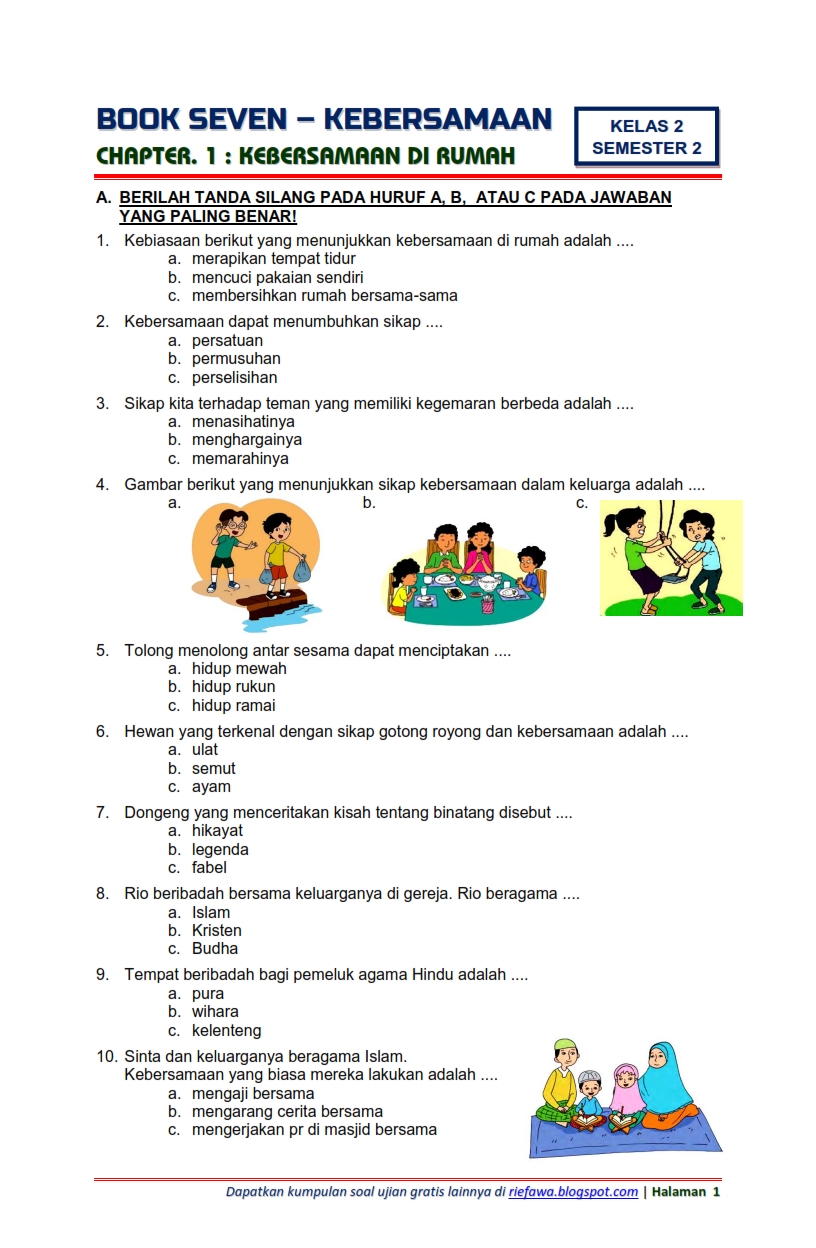Histogram adalah representasi visual yang kuat untuk memahami distribusi data. Grafik ini membagi data ke dalam interval atau "bin" dan menampilkan frekuensi data yang jatuh ke dalam setiap bin. Dalam berbagai bidang, mulai dari statistik hingga bisnis, histogram digunakan untuk mengidentifikasi pola, anomali, dan tren dalam data. Microsoft Word, meskipun bukan perangkat lunak statistik khusus, menyediakan fitur yang cukup untuk membuat histogram yang informatif dan profesional.
Artikel ini akan memandu Anda langkah demi langkah dalam membuat histogram di Microsoft Word, mulai dari menyiapkan data hingga menyesuaikan tampilan grafik agar sesuai dengan kebutuhan presentasi Anda.
Mengapa Menggunakan Histogram?
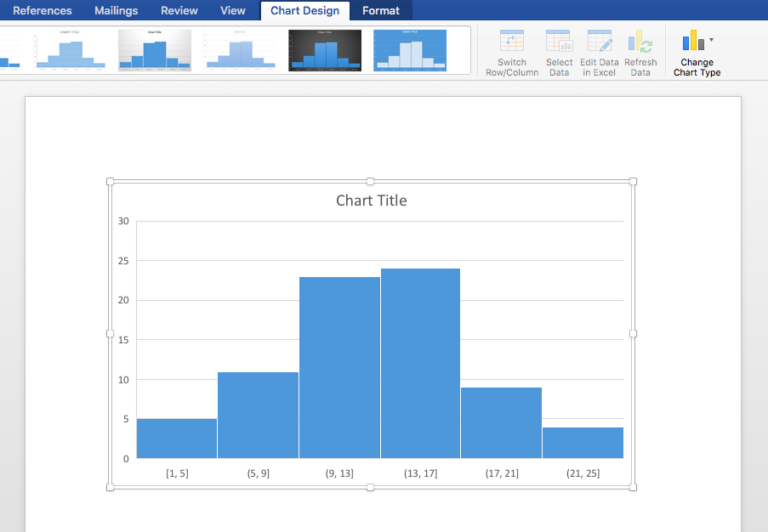
Sebelum kita membahas cara membuatnya, penting untuk memahami mengapa histogram menjadi alat yang berharga:
- Memvisualisasikan Distribusi: Histogram memberikan gambaran jelas tentang bagaimana data tersebar, apakah normal, miring, atau memiliki puncak ganda.
- Mengidentifikasi Nilai Ekstrim: Outlier atau nilai ekstrim mudah dikenali dalam histogram sebagai bar yang terisolasi di ujung spektrum data.
- Membandingkan Dataset: Beberapa histogram dapat dibandingkan untuk melihat perbedaan dalam distribusi data di antara kelompok yang berbeda.
- Mendukung Pengambilan Keputusan: Dengan memahami distribusi data, Anda dapat membuat keputusan yang lebih terinformasi dalam bisnis, penelitian, atau bidang lainnya.
Persiapan Data: Langkah Awal yang Krusial
Sebelum membuat histogram, Anda perlu menyiapkan data dengan benar. Data Anda harus berupa angka dan terorganisir dengan baik. Berikut langkah-langkahnya:
-
Kumpulkan Data: Kumpulkan semua data yang relevan dan pastikan akurat. Sumber data bisa dari spreadsheet Excel, database, atau bahkan pengumpulan manual.
-
Pindahkan Data ke Word (Opsional): Jika data Anda berada di Excel, Anda bisa menyalin dan menempelkannya ke tabel Word. Ini memudahkan untuk merujuk data saat membuat grafik. Namun, untuk histogram yang lebih kompleks, disarankan untuk menggunakan Excel dan menyalin grafiknya ke Word.
-
Tentukan Rentang Data: Identifikasi nilai minimum dan maksimum dalam dataset Anda. Ini akan membantu Anda menentukan rentang yang sesuai untuk sumbu horizontal histogram.
-
Tentukan Jumlah Bin (Interval): Jumlah bin adalah faktor penting dalam tampilan histogram. Terlalu sedikit bin dapat menyembunyikan detail penting, sementara terlalu banyak bin dapat membuat grafik terlihat berantakan. Tidak ada aturan baku untuk jumlah bin yang optimal, tetapi beberapa pedoman umum dapat membantu:
- Aturan Sturges: Jumlah bin ≈ 1 + 3.322 * log(n), di mana n adalah jumlah data.
- Aturan Akar Kuadrat: Jumlah bin ≈ √n
- Percobaan: Cobalah beberapa jumlah bin yang berbeda dan lihat mana yang paling baik mewakili distribusi data Anda.
-
Hitung Frekuensi: Hitung berapa banyak data yang jatuh ke dalam setiap bin. Ini bisa dilakukan secara manual untuk dataset kecil, tetapi lebih efisien menggunakan fungsi COUNTIF di Excel atau perangkat lunak statistik lainnya untuk dataset yang lebih besar. Misalnya, jika bin pertama adalah antara 0 dan 10, Anda akan menghitung berapa banyak data yang memiliki nilai antara 0 dan 10.
Membuat Histogram Sederhana di Word dengan Tabel
Meskipun Word tidak memiliki fungsi histogram bawaan, Anda dapat membuat histogram sederhana menggunakan tabel dan fitur grafik sederhana.
- Buat Tabel: Sisipkan tabel dengan dua kolom di Word. Kolom pertama akan berisi rentang bin (misalnya, 0-10, 11-20, dst.), dan kolom kedua akan berisi frekuensi yang sesuai.
- Isi Tabel: Masukkan rentang bin dan frekuensi yang telah Anda hitung ke dalam tabel.
- Sisipkan Grafik Batang: Pilih seluruh tabel. Kemudian, klik "Insert" (Sisipkan) > "Chart" (Grafik) > "Column" (Kolom) > "Clustered Column" (Kolom Berkelompok).
- Sesuaikan Grafik:
- Hapus Klik judul grafik dan tekan "Delete" jika tidak diperlukan.
- Tambahkan Judul Sumbu: Klik "Chart Elements" (Elemen Grafik) (ikon plus di sebelah grafik) dan centang "Axis Titles" (Judul Sumbu). Beri label sumbu horizontal (rentang bin) dan sumbu vertikal (frekuensi).
- Hapus Garis Grid: Klik "Chart Elements" (Elemen Grafik) dan hapus centang "Gridlines" (Garis Grid) untuk tampilan yang lebih bersih.
- Hilangkan Jarak Antar Batang: Klik kanan pada salah satu batang, pilih "Format Data Series" (Format Seri Data). Di panel format, kurangi "Gap Width" (Lebar Jarak) menjadi 0%. Ini akan membuat batang saling bersentuhan, memberikan tampilan histogram yang lebih otentik.
- Sesuaikan Warna: Klik kanan pada salah satu batang, pilih "Format Data Series" (Format Seri Data). Di panel format, ubah warna batang sesuai keinginan Anda.
- Tambahkan Label Data (Opsional): Klik "Chart Elements" (Elemen Grafik) dan centang "Data Labels" (Label Data) untuk menampilkan frekuensi di atas setiap batang.
Membuat Histogram Lebih Lanjut di Excel dan Menyalin ke Word
Untuk histogram yang lebih canggih dan fleksibel, disarankan untuk menggunakan Excel dan menyalin grafiknya ke Word. Excel memiliki fungsi histogram bawaan dan opsi penyesuaian yang lebih luas.
- Masukkan Data ke Excel: Masukkan data mentah Anda ke dalam kolom Excel.
- Aktifkan Analysis ToolPak: Jika Anda belum mengaktifkan Analysis ToolPak, lakukan langkah berikut:
- Klik "File" (Berkas) > "Options" (Opsi) > "Add-ins" (Pengaya).
- Pilih "Excel Add-ins" (Pengaya Excel) di kotak "Manage" (Kelola) dan klik "Go" (Buka).
- Centang "Analysis ToolPak" dan klik "OK".
- Buat Histogram:
- Klik "Data" (Data) > "Data Analysis" (Analisis Data).
- Pilih "Histogram" dan klik "OK".
- Di kotak dialog Histogram:
- Input Range: Pilih rentang data Anda.
- Bin Range (Opsional): Masukkan rentang bin yang telah Anda tentukan. Jika Anda tidak menentukan rentang bin, Excel akan membuat bin secara otomatis.
- Labels: Centang jika kolom pertama dalam rentang input Anda berisi label.
- Output Options: Pilih "New Worksheet Ply" (Lembar Kerja Baru) atau "Output Range" (Rentang Output) untuk menentukan di mana histogram akan ditempatkan.
- Chart Output: Centang untuk membuat grafik histogram.
- Cumulative Percentage: Centang jika Anda ingin menampilkan persentase kumulatif.
- Sesuaikan Histogram di Excel:
- Format Sumbu: Klik kanan pada sumbu horizontal atau vertikal dan pilih "Format Axis" (Format Sumbu) untuk mengubah skala, label, dan tampilan lainnya.
- Format Batang: Klik kanan pada salah satu batang dan pilih "Format Data Series" (Format Seri Data) untuk mengubah warna, lebar jarak, dan tampilan lainnya.
- Tambahkan Judul dan Label: Gunakan "Chart Elements" (Elemen Grafik) untuk menambahkan judul grafik, judul sumbu, dan label data.
- Salin Histogram ke Word: Salin grafik histogram dari Excel (Ctrl+C) dan tempelkan ke dokumen Word Anda (Ctrl+V). Anda dapat memilih berbagai opsi tempel (misalnya, sebagai gambar, sebagai grafik Excel yang tertaut, atau sebagai objek Word).
Tips Tambahan untuk Histogram yang Efektif:
- Pilih Jumlah Bin yang Tepat: Seperti yang dibahas sebelumnya, jumlah bin yang tepat sangat penting untuk representasi yang akurat.
- Gunakan Warna yang Konsisten: Gunakan warna yang konsisten untuk batang histogram dan elemen grafik lainnya.
- Berikan Judul dan Label yang Jelas: Judul grafik dan label sumbu harus jelas dan ringkas, menjelaskan data yang ditampilkan.
- Sertakan Legenda (Jika Perlu): Jika Anda membandingkan beberapa histogram, sertakan legenda untuk membedakan dataset yang berbeda.
- Pertimbangkan Audiens Anda: Sesuaikan tampilan histogram agar sesuai dengan audiens Anda. Histogram untuk presentasi bisnis mungkin memerlukan gaya yang berbeda dari histogram untuk publikasi ilmiah.
- Gunakan Fitur Desain Word: Manfaatkan fitur desain Word untuk membuat histogram terlihat profesional dan menarik secara visual.
Kesimpulan
Meskipun Microsoft Word mungkin bukan alat statistik yang paling canggih, ia menyediakan kemampuan dasar untuk membuat histogram yang informatif dan profesional. Dengan mengikuti langkah-langkah yang diuraikan dalam artikel ini, Anda dapat memvisualisasikan distribusi data Anda, mengidentifikasi pola penting, dan menyajikan temuan Anda secara efektif. Baik Anda menggunakan tabel dan grafik Word sederhana atau membuat histogram yang lebih kompleks di Excel dan menyalinnya ke Word, kemampuan untuk membuat histogram adalah keterampilan yang berharga untuk analisis data dan presentasi visual. Ingatlah untuk selalu mempertimbangkan audiens Anda dan sesuaikan tampilan grafik agar sesuai dengan kebutuhan presentasi Anda. Dengan latihan dan perhatian terhadap detail, Anda dapat membuat histogram yang efektif dan menarik yang meningkatkan pemahaman data Anda.